Cómo habilitar el modo oscuro en Microsoft Teams para escritorio y web
Si está utilizando Microsoft Teams para comunicarse con otros miembros, si lo desea, puede habilitar y usar el modo oscuro en Microsoft Teams(Dark Mode on Microsoft Teams) en el software de escritorio o en la versión web.
Hoy en día, Microsoft Teams se ha convertido en un software y una solución esenciales para las personas que trabajan desde casa. Permite a los usuarios comunicarse entre sí de forma remota para que los empleados puedan seguir trabajando en un proyecto como de costumbre. Si pasa mucho tiempo usando Microsoft Teams en su computadora y a menudo tiene problemas de fatiga visual, este artículo puede ayudarlo a relajarse un poco. El modo oscuro o tema siempre es útil para las personas que usan mucho un software o interfaz específicos. Al igual que la configuración de Windows(Windows Settings) , YouTube , Google Chrome , el navegador Microsoft Edge , etc., también puede habilitar el modo oscuro en los equipos de Microsoft(Microsoft Teams) .
Ya sea que esté utilizando la versión web del software de escritorio de Microsoft Teams , la opción se coloca en la misma posición. Aunque hay una diferencia muy pequeña entre ambas interfaces, no le resultará difícil identificar la opción requerida. En este artículo, hemos incluido capturas de pantalla del software de escritorio. Sin embargo, también puede seguir los mismos pasos para hacerlo en la versión web.
Habilitar el modo oscuro en los equipos de Microsoft
Para habilitar el modo oscuro(Dark Mode) en el software o la web de Microsoft Teams , siga estos pasos:
- Abra Microsoft Teams en su PC.
- Haz clic en tu foto de perfil.
- Seleccione Configuración de la lista.
- Seleccione Oscuro debajo del Tema.
Para conocer todos los pasos en detalle, sigue leyendo.
Abre Microsoft Teams en tu PC. Después de eso, haz clic en tu foto de perfil, que está visible en la barra de título, y podrás verla antes del botón de minimizar. Se expandirá una lista y deberá seleccionar Configuración(Settings) desde aquí.
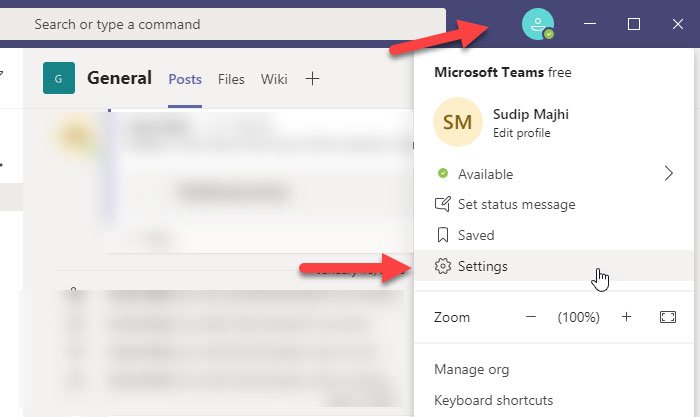
Debería abrir directamente la pestaña General de forma predeterminada. (General)Si no es así, debe cambiar a la pestaña General y buscar la sección Tema(Theme) . Debajo de eso, debería ver una opción llamada Dark .
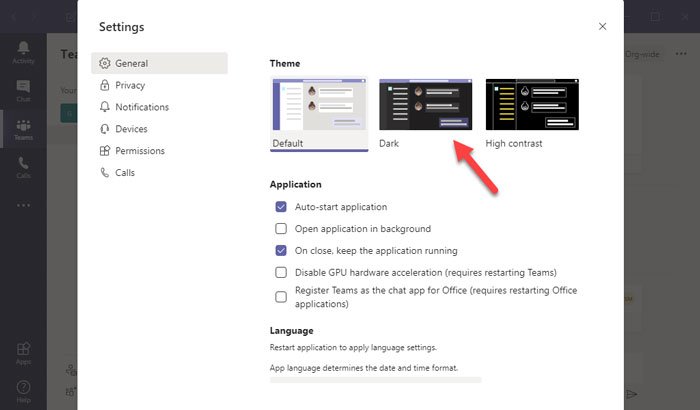
Haga clic(Click) en este tema para aplicar el modo oscuro en Microsoft Teams al instante. Existe otra opción llamada Alto contraste(High contrast) , que también lleva un modo oscuro, pero el modo “Oscuro” dedicado es mejor en este caso.
¡Eso es todo!
Espero que esta guía te sea útil.
Related posts
¿Cómo hacer juntos, Mode en Microsoft Teams work?
Cómo encender y apagar Dark Mode en Microsoft Edge
Cómo habilitar el Modo oscuro en Microsoft Office (cambiar temas y fondos)
Cómo habilitar el modo oscuro en Microsoft Outlook (Windows, Mac y dispositivos móviles)
Cómo agregar Zoom a Microsoft Teams
Cómo restaurar el borrado Teams and Channels en Microsoft Teams
El archivo es error bloqueado en Microsoft Teams
Cómo compartir un Protected File en Microsoft Teams
Mejor Productivity apps para Microsoft Teams
Turn Off Read Receipts en Microsoft Teams para los miembros del equipo
Cómo usar Snapchat Camera filter en Microsoft Teams and Skype
Cómo cambiar el Theme en Microsoft Teams en Windows 11
Cómo crear Tabs en Microsoft Teams
Cómo cambiar Member Role y retirar una Member en Microsoft Teams
Su IMs and calls va a Microsoft Teams - dice Skype para Business
Cómo usar Share Tray en Microsoft Teams a share content en las reuniones
Cómo usar las características personales en Microsoft Teams
Video sharing está deshabilitado por el administrador en Microsoft Teams
Falló la autenticación moderna, Status code 4c7 - Microsoft Teams error
Cómo cambiar el Team Picture en Microsoft Teams
